Với hàng tỷ cuộc tấn công phần mềm độc hại mỗi năm, rất có thể bạn đã trở thành mục tiêu nhiều lần - thậm chí có thể là nạn nhân. Thật không may, việc bị nhiễm phần mềm độc hại về cơ bản là điều chắc chắn tại một thời điểm nào đó; khi điều đó xảy ra với bạn, hãy làm theo những phương án này để cứu máy tính bị nhiễm malware của bạn.
Cố gắng loại bỏ phần mềm độc hại
Một trong những cách dễ dàng và nhanh chóng nhất để loại bỏ phần mềm độc hại (mặc dù không hiệu quả 100%) là khôi phục cài đặt gốc. Vấn đề là việc này rất đau đầu, vì khôi phục cài đặt gốc cho máy tính sẽ xóa tất cả ảnh, video, mật khẩu và thông tin cá nhân quan trọng khác của bạn, nhưng lại có thể không xóa được rootkit hoặc bootkit. Trước khi thực hiện, hãy thử loại bỏ phần mềm độc hại bằng cách làm theo các bước sau.
1. Ngắt kết nối khỏi Internet
Nếu bạn nghi ngờ thiết bị của mình bị nhiễm phần mềm độc hại, trước tiên, hãy ngắt kết nối thiết bị khỏi Internet. Có nhiều loại phần mềm độc hại, mỗi loại có các đặc điểm riêng. Một số phần mềm độc hại, chẳng hạn như worm, phải kết nối với Internet để lây lan sang các máy tính khác trong mạng.
Các loại phần mềm độc hại khác giao tiếp với máy chủ chỉ huy và điều khiển để tin tặc có thể điều khiển máy tính của bạn từ xa trong khi những dạng phần mềm độc hại khác cần kết nối với Internet để tải xuống nhiều phần mềm độc hại hơn nữa. Ví dụ, malware phishing Excel Remcos yêu cầu kết nối Internet để tải xuống phần mềm độc hại có chứa các cuộc tấn công nguy hiểm nhất của nó.
2. Khởi động máy tính ở Safe Mode và quét phần mềm độc hại
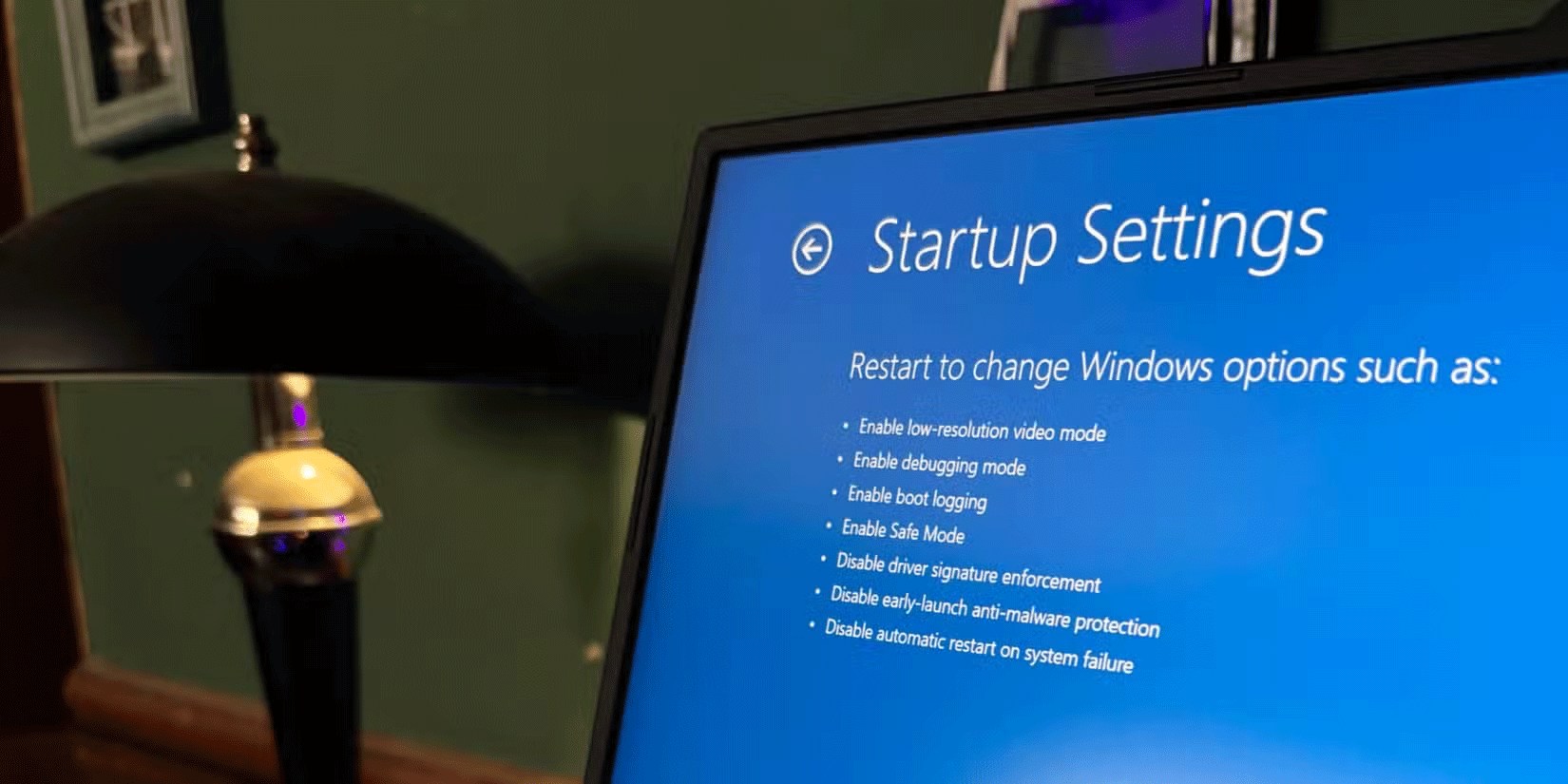
Khởi động ở Safe Mode là một quy trình dễ dàng chỉ cho phép các file và chương trình cần thiết chạy. Chạy ở Safe Mode đảm bảo rằng nếu máy tính của bạn bị nhiễm, phần mềm độc hại đang được đề cập rất có thể sẽ không thể chạy được.
Từ Safe Mode, bạn có thể chạy công cụ quét phần mềm độc hại như Microsoft Safety Scanner, công cụ này sẽ quét tất cả các file trên máy của bạn bằng những định nghĩa phần mềm độc hại mới nhất. Đó là lý do tại sao việc tải xuống phiên bản mới nhất rất quan trọng - bạn sẽ có các định nghĩa virus mới nhất, nghĩa là sẽ phát hiện được nhiều phần mềm độc hại hơn.
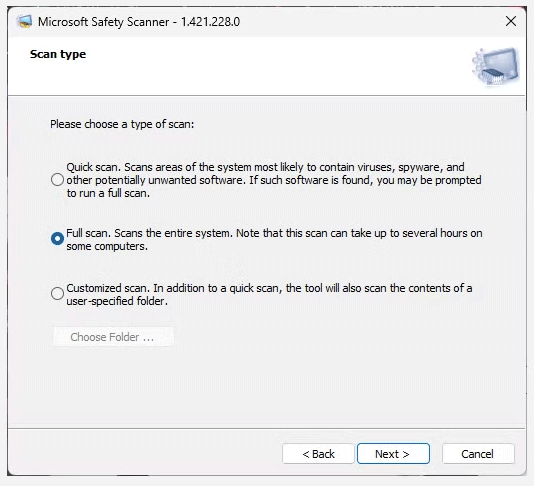
Tuy nhiên, bạn sẽ cần tải xuống Microsoft Safety Scanner (hoặc một bộ phần mềm chống phần mềm độc hại khác) trước khi vào Safe Mode và trong khi vẫn có kết nối Internet. Nếu bạn tin rằng máy tính của mình đã bị nhiễm, hãy tải xuống chương trình trên một máy tính khác và cho vào USB, sau đó bạn có thể chạy chương trình từ USB ở Safe Mode.
Sau khi Microsoft Safety Scanner hoạt động, bạn có thể chạy quét nhanh, quét toàn bộ hoặc quét tùy chỉnh.
Tất nhiên, nếu không sử dụng Windows, bạn sẽ muốn xem các công cụ xóa phần mềm độc hại tốt nhất cho macOS và Linux.
3. Xóa phần mềm độc hại bị nghi ngờ
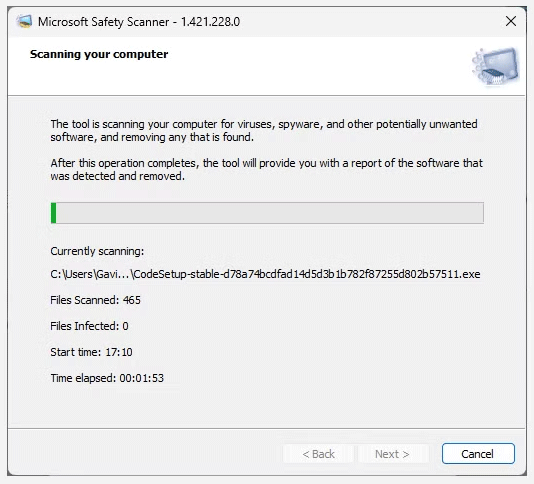
Sau khi chương trình quét phần mềm độc hại chạy, nó sẽ xác định xem có phần mềm độc hại trên máy tính của bạn hay không. Sau đó, nó sẽ cho phép bạn xóa phần mềm độc hại hoặc tự động loại bỏ cho bạn. Ngay cả khi phần mềm độc hại được phát hiện và xóa, bạn vẫn nên làm theo các bước xóa phần mềm độc hại còn lại để chắc chắn.
4. Xóa file tạm thời và cache trình duyệt
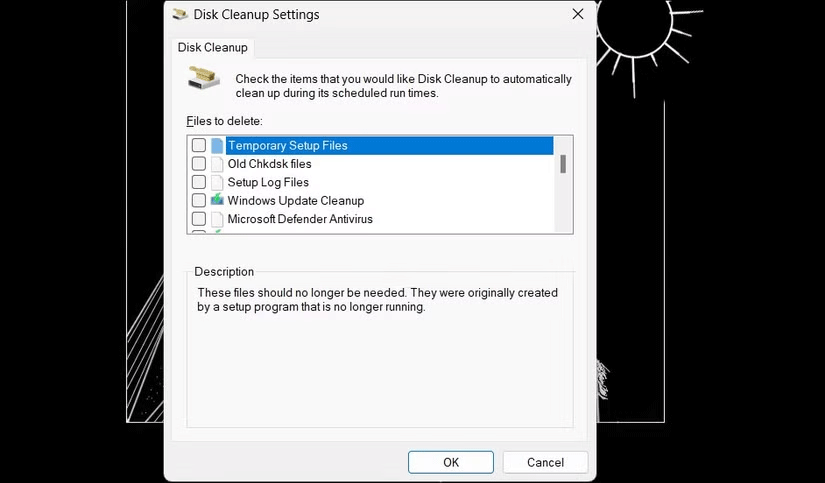
Phần mềm độc hại không phải lúc nào cũng ẩn nấp ở nơi dễ thấy. Các công cụ quét máy tính có thể không phát hiện ra mọi phần mềm độc hại trên máy tính của bạn. Bạn có thể cần phải đào sâu hơn một chút để loại bỏ việc lây nhiễm khỏi hệ thống của mình.
Công cụ Disk Cleanup trên Windows có thể nhanh chóng xóa các file tạm thời. Hầu hết các file tạm thời có thể bị xóa mà không có vấn đề gì, nhưng nếu bạn lo lắng về một file cụ thể, bạn có thể chạy tìm kiếm trên Internet về file đó trên một thiết bị khác.
Để chạy Windows Disk Cleanup, hãy nhập disk cleanup vào thanh tìm kiếm trong menu Start, sau đó chọn kết quả phù hợp nhất. Từ đây, bạn có thể chọn các file mình muốn xóa, trong trường hợp này là Temporary Files và Temporary Internet Files. Làm như vậy sẽ xóa các file cài đặt phần mềm độc hại nếu chúng ẩn nấp ở đây.
Bạn cũng nên xóa cache trình duyệt của mình. Để thực hiện, hãy vào cài đặt trình duyệt và chọn tùy chọn xóa cache trình duyệt. Làm như vậy sẽ đăng xuất bạn khỏi mọi dịch vụ đã đăng nhập, vì vậy hãy chuẩn bị cho việc này. Tuy nhiên, đăng nhập lại vào dịch vụ Internet của bạn còn hơn là phải đối mặt với phần mềm độc hại nguy hiểm.
5. Chạy lại quá trình quét virus
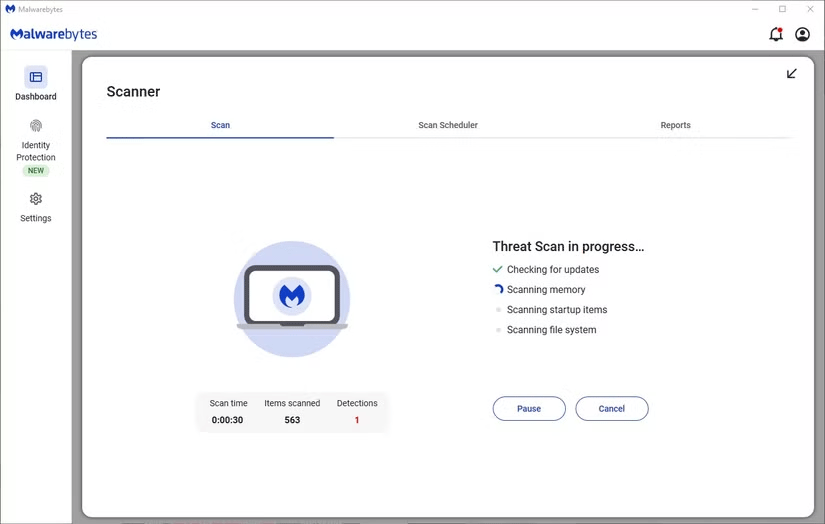
Bây giờ, hãy khởi động lại hệ thống và chạy lại quá trình quét phần mềm độc hại. Nếu lần quét thứ hai ổn, có thể bạn đã an toàn và loại bỏ thành công phần mềm độc hại khỏi hệ thống của mình. Tuy nhiên, nếu nó lại tìm thấy phần mềm độc hại, có thể bạn đang phải đối mặt với phần mềm độc hại nguy hiểm, dai dẳng và cần tìm lời khuyên chuyên nghiệp về cách xóa phần mềm độc hại.
Thật không may, công cụ quét phần mềm độc hại không phát hiện được mọi phần mềm độc hại. Với hàng nghìn biến thể phần mềm độc hại mới được phát hiện mỗi ngày, có thể trình quét phần mềm độc hại của bạn không phát hiện được mọi thứ. Nếu bạn đã thực hiện mọi bước trong danh sách này nhưng vẫn lo ngại máy tính của mình bị nhiễm, bạn luôn có thể chọn khôi phục cài đặt gốc.
Trong trường hợp đó, bạn nên cân nhắc sử dụng trình quét phần mềm độc hại khác cho lần quét thứ hai. Ví dụ, nếu đã sử dụng Microsoft Safety Scanner lần đầu tiên, bạn nên sử dụng Malwarebytes Premium cho lần quét thứ hai. Tuy nhiên, giống như trình quét virus đầu tiên, bạn sẽ muốn tải xuống công cụ quét này trên một thiết bị khác, sau đó chuyển sang bằng ổ USB.
Khôi phục cài đặt gốc
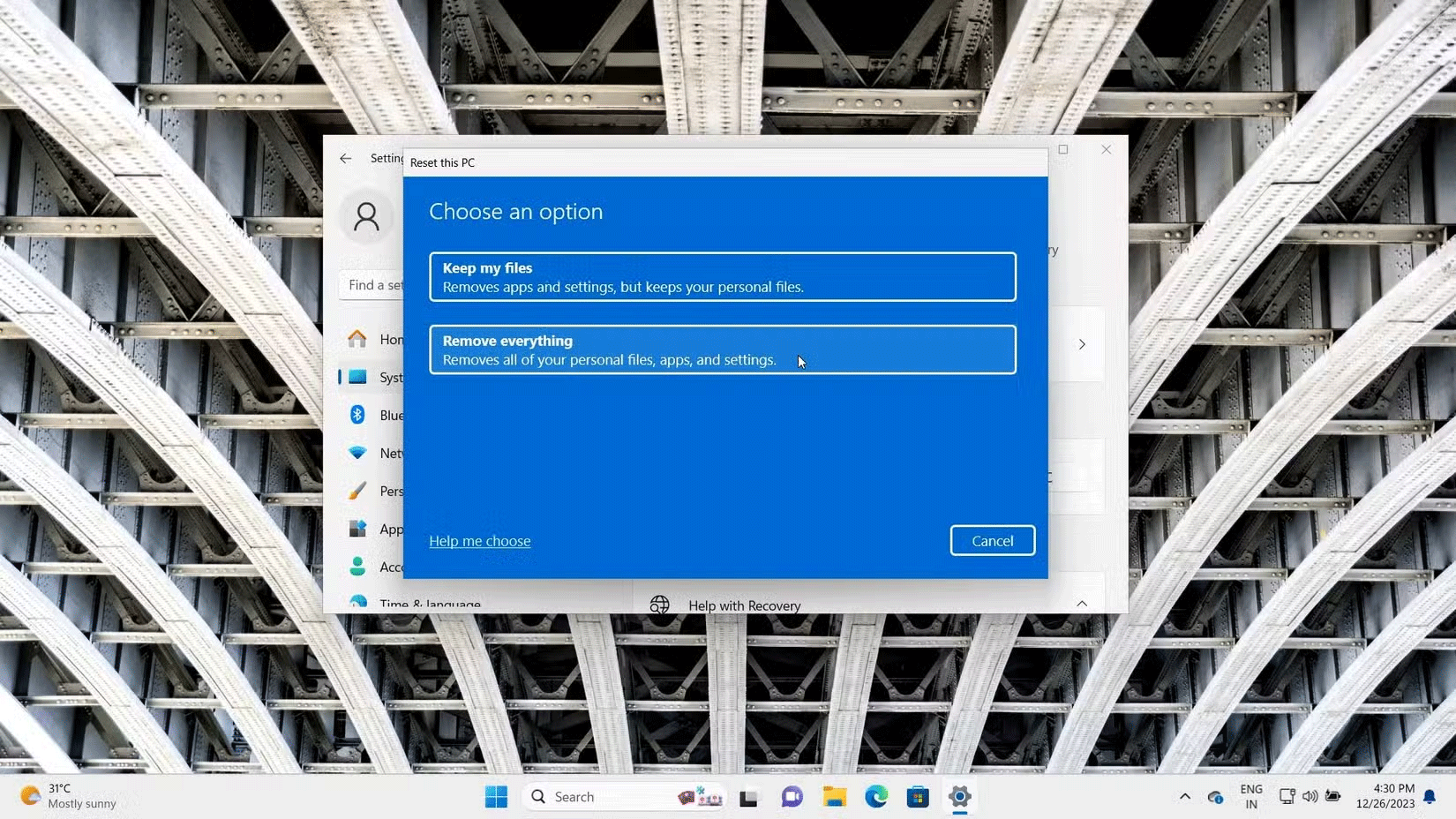
Nếu vẫn lo sợ phần mềm độc hại có thể ẩn trên thiết bị của mình, bạn có thể chọn khôi phục cài đặt gốc cho thiết bị. Làm như vậy sẽ xóa hoàn toàn máy tính, bao gồm tất cả các file và dữ liệu có thể đã bị nhiễm. Nếu bạn chọn tùy chọn này, hãy cân nhắc sao lưu các file quan trọng trước khi xóa máy tính.
Tuy nhiên, sao lưu máy tính mà bạn nghi ngờ bị nhiễm phần mềm độc hại sẽ chuyển virus sang bản sao lưu. Khôi phục bản sao lưu có thể đưa phần mềm độc hại trở lại hệ thống của bạn. Phần mềm độc hại không có khả năng ẩn náu trong các file và thư mục cá nhân của bạn, chẳng hạn như tài liệu và ảnh, vì vậy, chỉ cần sao lưu và quét cẩn thận là đủ. Tuy nhiên, bạn nên quét bằng nhiều công cụ diệt virus trước khi cân nhắc sao chép chúng trở lại hệ thống chính của mình (đã xóa phần mềm độc hại).
Tham khảo 2 bài viết sau để biết chi tiết cách thực hiện:
 Công nghệ
Công nghệ  AI
AI  Windows
Windows  iPhone
iPhone  Android
Android  Học IT
Học IT  Download
Download  Tiện ích
Tiện ích  Khoa học
Khoa học  Game
Game  Làng CN
Làng CN  Ứng dụng
Ứng dụng 








 Windows 11
Windows 11  Windows 10
Windows 10  Windows 7
Windows 7  Windows 8
Windows 8  Cấu hình Router/Switch
Cấu hình Router/Switch 









 Linux
Linux  Đồng hồ thông minh
Đồng hồ thông minh  macOS
macOS  Chụp ảnh - Quay phim
Chụp ảnh - Quay phim  Thủ thuật SEO
Thủ thuật SEO  Phần cứng
Phần cứng  Kiến thức cơ bản
Kiến thức cơ bản  Lập trình
Lập trình  Dịch vụ công trực tuyến
Dịch vụ công trực tuyến  Dịch vụ nhà mạng
Dịch vụ nhà mạng  Quiz công nghệ
Quiz công nghệ  Microsoft Word 2016
Microsoft Word 2016  Microsoft Word 2013
Microsoft Word 2013  Microsoft Word 2007
Microsoft Word 2007  Microsoft Excel 2019
Microsoft Excel 2019  Microsoft Excel 2016
Microsoft Excel 2016  Microsoft PowerPoint 2019
Microsoft PowerPoint 2019  Google Sheets
Google Sheets  Học Photoshop
Học Photoshop  Lập trình Scratch
Lập trình Scratch  Bootstrap
Bootstrap  Năng suất
Năng suất  Game - Trò chơi
Game - Trò chơi  Hệ thống
Hệ thống  Thiết kế & Đồ họa
Thiết kế & Đồ họa  Internet
Internet  Bảo mật, Antivirus
Bảo mật, Antivirus  Doanh nghiệp
Doanh nghiệp  Ảnh & Video
Ảnh & Video  Giải trí & Âm nhạc
Giải trí & Âm nhạc  Mạng xã hội
Mạng xã hội  Lập trình
Lập trình  Giáo dục - Học tập
Giáo dục - Học tập  Lối sống
Lối sống  Tài chính & Mua sắm
Tài chính & Mua sắm  AI Trí tuệ nhân tạo
AI Trí tuệ nhân tạo  ChatGPT
ChatGPT  Gemini
Gemini  Điện máy
Điện máy  Tivi
Tivi  Tủ lạnh
Tủ lạnh  Điều hòa
Điều hòa  Máy giặt
Máy giặt  Cuộc sống
Cuộc sống  TOP
TOP  Kỹ năng
Kỹ năng  Món ngon mỗi ngày
Món ngon mỗi ngày  Nuôi dạy con
Nuôi dạy con  Mẹo vặt
Mẹo vặt  Phim ảnh, Truyện
Phim ảnh, Truyện  Làm đẹp
Làm đẹp  DIY - Handmade
DIY - Handmade  Du lịch
Du lịch  Quà tặng
Quà tặng  Giải trí
Giải trí  Là gì?
Là gì?  Nhà đẹp
Nhà đẹp  Giáng sinh - Noel
Giáng sinh - Noel  Hướng dẫn
Hướng dẫn  Ô tô, Xe máy
Ô tô, Xe máy  Tấn công mạng
Tấn công mạng  Chuyện công nghệ
Chuyện công nghệ  Công nghệ mới
Công nghệ mới  Trí tuệ Thiên tài
Trí tuệ Thiên tài